Существует способ удалить виджеты в Windows 11. После этого они попросту исчезнут из системы. Помимо этого, в статье рассмотрим, как отключить виджеты Windows 11 без удаления.
Виджеты – это одна из новых возможностей в Windows 11, которая в определенном смысле является реинкарнацией живых плиток времен Windows 8 и Windows 10. Виджеты в Windows 11 «живут» в отдельном пространстве, где отображают новости, погоду, акции, пробки, спортивные результаты и другую полезную информацию.
В отличие от панели Новости и Интересы в Windows 10, панель с виджетами в Windows 11 полностью персонализируемая, благодаря чему вы можете подстроить ее под свои нужды. Кроме того, в будущем Microsoft обещает дать разработчикам доступ к виджетам для интеграции своих приложений. К сожалению, в данный момент, Windows 11 предлагает виджеты только от Microsoft.
Открыть панель с виджетами в Windows 11 можно с помощью кнопок Win + W или же нажатием по соответствующей иконке на панели задач. Если ваш компьютер поддерживает сенсорный ввод, вызвать панель виджетов можно свайпом с левой грани экрана.
Не все пользователи оценили панель виджетов в Windows 11 и многие предпочитают отключить и даже полностью удалить ее. Если вы тоже считаете панель виджетов ненужной нагрузкой интерфейса Windows, эта статья расскажет, как удалить виджеты в Windows 11.
Подсказка: вам на обязательно удалять виджеты в Windows 11 «с корнями». Microsoft предоставляет пользователям возможность удалить кнопку виджетов с панели задач в Windows 11.
Удалить виджеты в Windows 11
Для удаления виджетов в Windows 11 вам надо запустить Терминал от администратора и ввести в него несколько команд. Вот как это делается.
- Нажмите Win + X или щелкните правой кнопкой мыши по кнопке Пуск.
- Выберите Терминал Windows (Администратор).
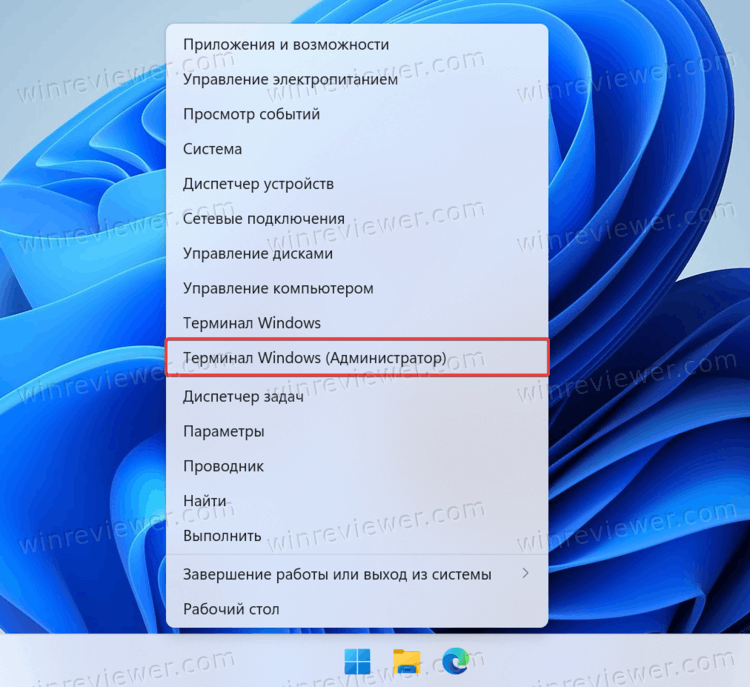
- Убедитесь, что Терминал работает в профиле Командной строки или PowerShell.
- Введите следующую команду для удаления виджетов в Windows 11:
winget uninstall "windows web experience pack".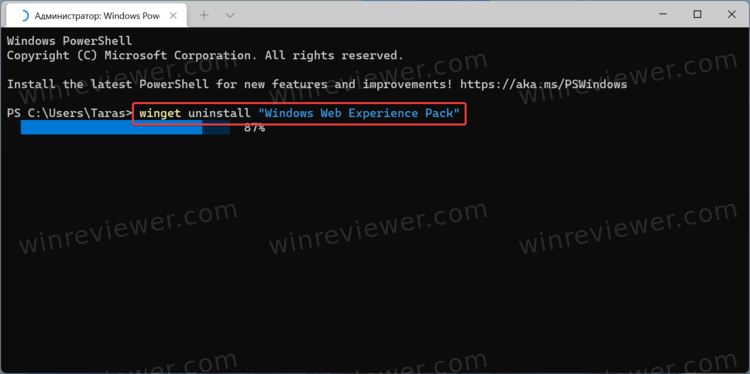
- Если Терминал попросит вас согласиться с условиями использования, нажмите Y и подтвердите действие кнопкой Enter.
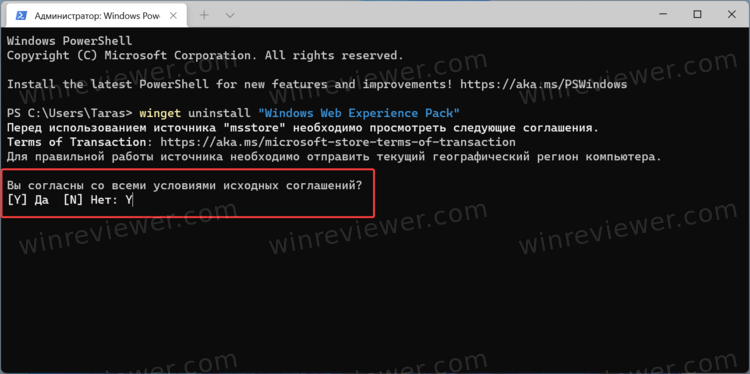
- Дождитесь завершения удаления.
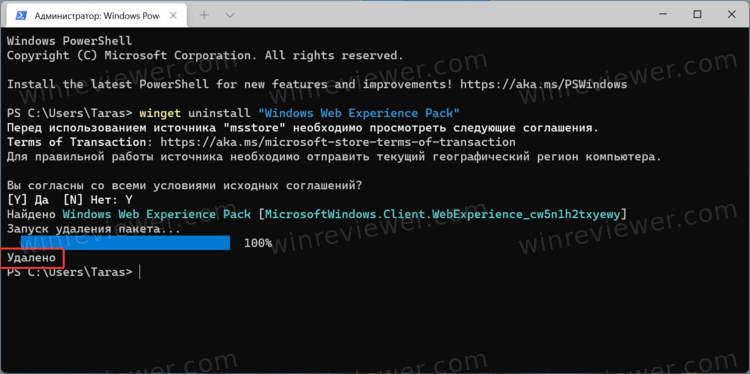
Готово. После выполнения команды Windows 11 полностью удалит виджеты.
Как это работает
За работу виджетов в Windows 11 отвечает «приложение» из магазина под названием Windows Web Experience Pack. Его нельзя удалить простым правым кликом мыши, но можно воспользоваться инструментом winget, который предустановлен в Windows 11. Система управления пакетами winget позволяет удалить многие стандартные приложения, которые Microsoft не разрешает удалять стандартными способами.
Подсказка: вы можете просмотреть список всех приложений, подлежащих к удалению с помощью winget, использовав простую команду winget list.
Если вы передумали и все же решили дать шанс виджетам, вот как их можно восстановить.
Как восстановить виджеты в Windows 11
- Откройте браузер и перейдите по этой ссылке.
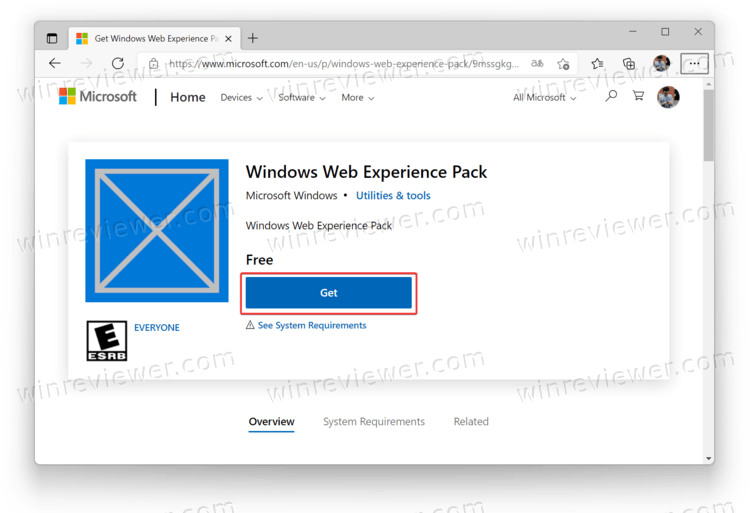
- Windows откроет встроенный магазин на странице приложения Windows Web Experience Pack. Установите его.
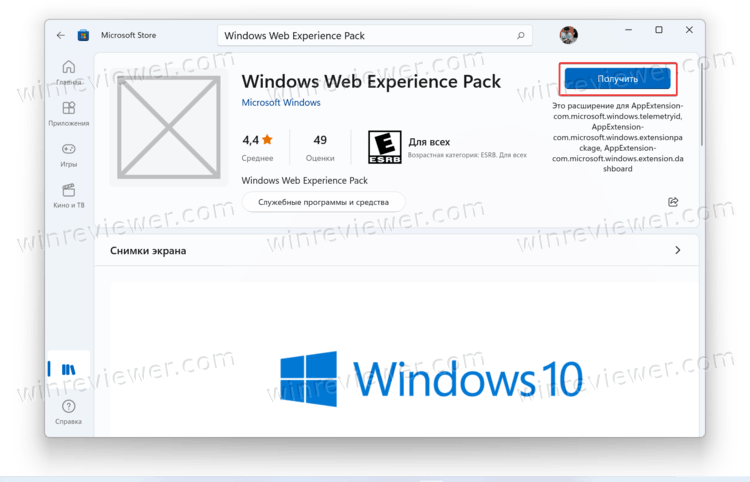
- Откройте Параметры (Win + I) и перейдите в раздел Персонализация > Панель задач. Выключите и включите кнопку виджетов.
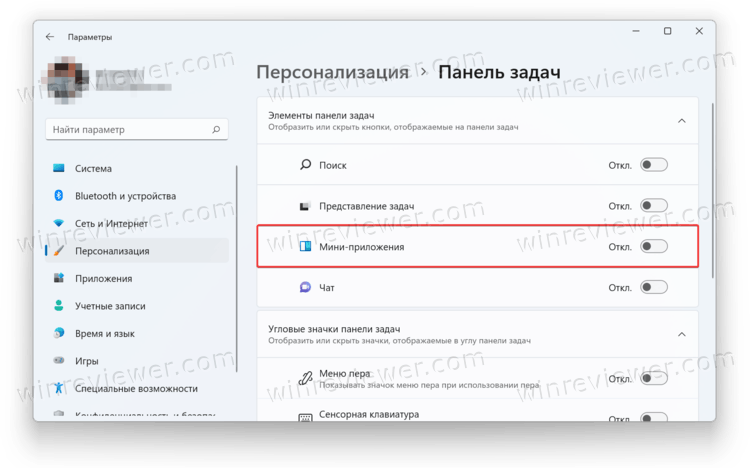 Нажмите на иконку виджетов на панели задач или же воспользуйтесь комбинацией клавиш Win + W для запуска виджетов.
Нажмите на иконку виджетов на панели задач или же воспользуйтесь комбинацией клавиш Win + W для запуска виджетов.
Как отключить виджеты в Windows 11 с помощью групповой политики
Обратите внимание: эта часть статьи актуальна только для владельцев компьютеров с Windows 11 Профессиональная. На домашней редакции операционной системы нет редактора групповых политик.
- Нажмите Win + R и введите команду
gpedit.msc. - В окне редактора групповых политик перейдите по адресу Конфигурация компьютера > Административные шаблоны > Компоненты Windows > Виджеты.
- В правой части окна дважды щелкните по правилу Разрешить мини-приложения.
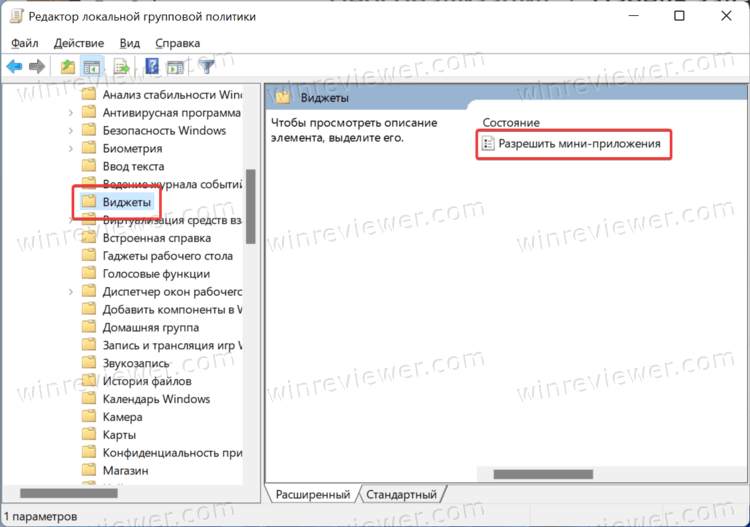
- Смените значение с Не задано на Отключено.
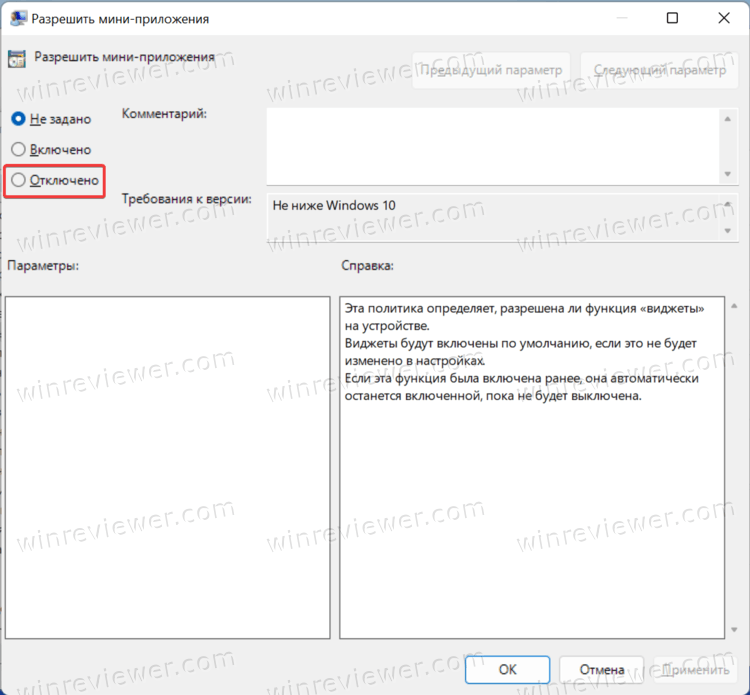
- Нажмите Ок для сохранения изменений.
После этих действий операционная система отключит виджеты для всех пользователей на вашем компьютере. Для повторной активации виджетов проделайте все описанные выше шаги, только измените значение правила с Отключено на Не задано.
💡Узнавайте о новых статьях быстрее. Подпишитесь на наши каналы в Telegram и Twitter.